GC日志与Tomcat优化
GC日志
一.生成GC日志
-XX:+UseG1GC 代表使用G1垃圾收集器
-XX:MaxGCPauseMillis=100 垃圾收集最大停顿时间
-Xmx256m 代表堆内存最大大小
-XX:+PrintGCDetails 输出GC详细信息
-XX:+PrintGCTimeStamps 打印GC时间戳
-XX:+PrintGCDateStamps
-XX:+PrintHeapAtGC 代表执行GC前和之后堆内存状态
-Xloggc:C:\Users\FLC\Desktop\授课内容\授课资料\Y2170\JVM专题\gc.log 代表日志输出目录
二.分析日志文件
通过gceasy.io官网分析
1.上传.log文件
2.点击Analyzer分析
安装TomCat
1.1 使用XFTP工具进行文件上传,将tomcat压缩包上传到/usr/local
1.2 切换到/usr/local目录,然后使用tar -zxvf 解压集合
1.3 配置Tomcat用户账号和密码
1.4 找到tomcat解压目录的conf文件夹,找到tomcat-users.xml文件,配置用户和角色信息
<role rolename="manager"/> <role rolename="manager-gui"/> <role rolename="admin"/> <role rolename="admin-gui"/> <user username="tomcat" password="tomcat" roles="admin-gui,admin,manager-gui,manager"/>
1.5 tomcat7当中配置了用户名和密码之后直接可以登陆,tomcat8则需要修改webapps/manager/MATE-INF/context.xml文件,将Value注释
1.6 启动Tomcat
cd /usr/local/apache-tomcat-8/bin
./startup.sh
或
./startup.sh && tail -f ../logs/catalina.out
2.优化方案:
2.1 禁用ajp服务(windows中tomcat8版本默认就是禁用的,linux需要手动禁用)
2.1.1 停止tomcat服务 ./shutdown.sh
2.1.2 找到conf目录下有一个server.xml文件,找到8009端口的Connector节点,注释该节点
2.1.3 重启tomcat服务
2.2 配置执行器(线程池)
找到server.xml文件,配置线程池,指定8080使用该执行器
<Executor name="tomcatThreadPool" namePrefix="catalina-exec-" maxThreads="500" minSpareThreads="50" prestartminSpareThreads="true" maxQueueSize="100"/>
<Connector executor="tomcatThreadPool" port="8080" protocol="HTTP/1.1"
connectionTimeout="20000"
redirectPort="8443" />
2.3 启用运行模式
Tomcat启动运行模式:
bio:传统IO,阻塞IO
nio:非阻塞IO tomcat8默认
tomcat8中提供一个nio2,性能比NIO要好
apr:tomcat7当中默认使用
<Connector executor="tomcatThreadPool" port="8080" protocol="org.apache.coyote.http11.Http11Nio2Protocol" connectionTimeout="20000" redirectPort="8443" />
1、 下载并安装

2. 解压文件
tar -zxvf apache-tomcat-8.5.34.tar.gz
3. 修改Tomcat的管理用户配置文件
3.1 进入Tomcat的conf目录下
cd apache-tomcat-8.5.34/conf/
3.2 修改tomcat-users.xml文件
vim tomcat-users.xml
3.3 修改文件的内容如下
<role rolename="manager"/> <role rolename="manager-gui"/> <role rolename="admin"/> <role rolename="admin-gui"/> <user username="tomcat" password="tomcat" roles="admin-gui,admin,manager-gui,manager"/>
4. 注意:如果是tomcat7,配置了tomcat用户就可以登录系统了,但是tomcat8中不行,还需要修改另一个配置文件,否则访问不了,提供403
4.1 修改context.xml文件
vim webapps/manager/META-INF/context.xml
4.2 修改内容如下 注释value的内容
<Context antiResourceLocking="false" privileged="true" >:
<!--
<Valve className="org.apache.catalina.valves.RemoteAddrValve"
allow="127\.\d+\.\d+\.\d+|::1|0:0:0:0:0:0:0:1" />
-->
<Manager sessionAttributeValueClassNameFilter="java\.lang\. (?:Boolean|Integer|Long|Number|String)|org\.apache\.catalina\.filters\.Cs rfPreventionFilter\$LruCache(?:\$1)?|java\.util\.(?:Linked)?HashMap"/>
</Context>
5 启动tomcat
5.1进入tomcat的bin目录
cd /usr/local/apache-tomcat-8.5.34/bin/
5.2 启动
./startup.sh
5.3 打开浏览器测试访问
http://192.168.138.187:8080/
5.4 点击【Server Status】,输入用户名(tomcat),密码进行登录(tomcat)
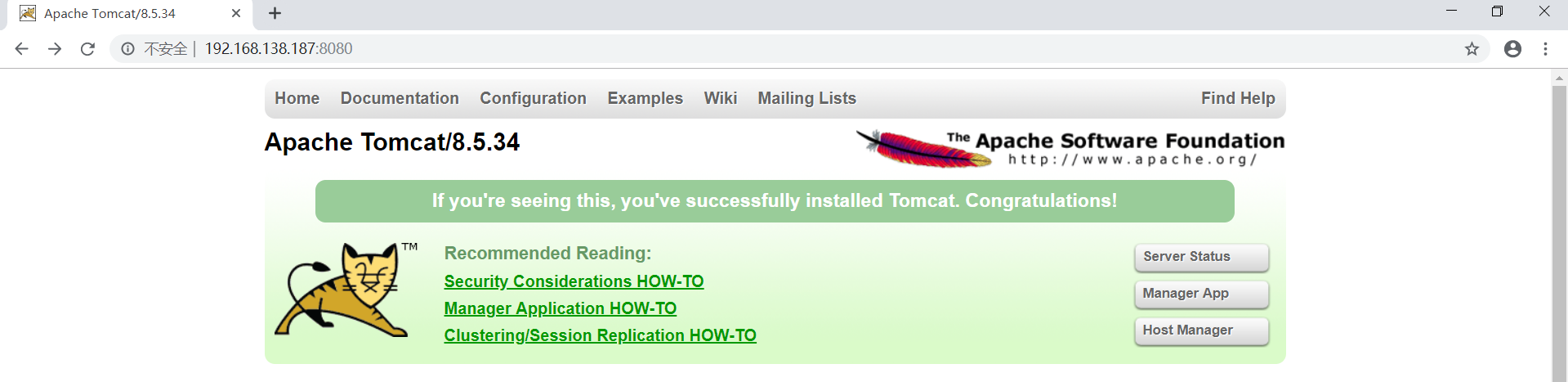
5.5 成功进入如下页面 即可看到服务器的信息
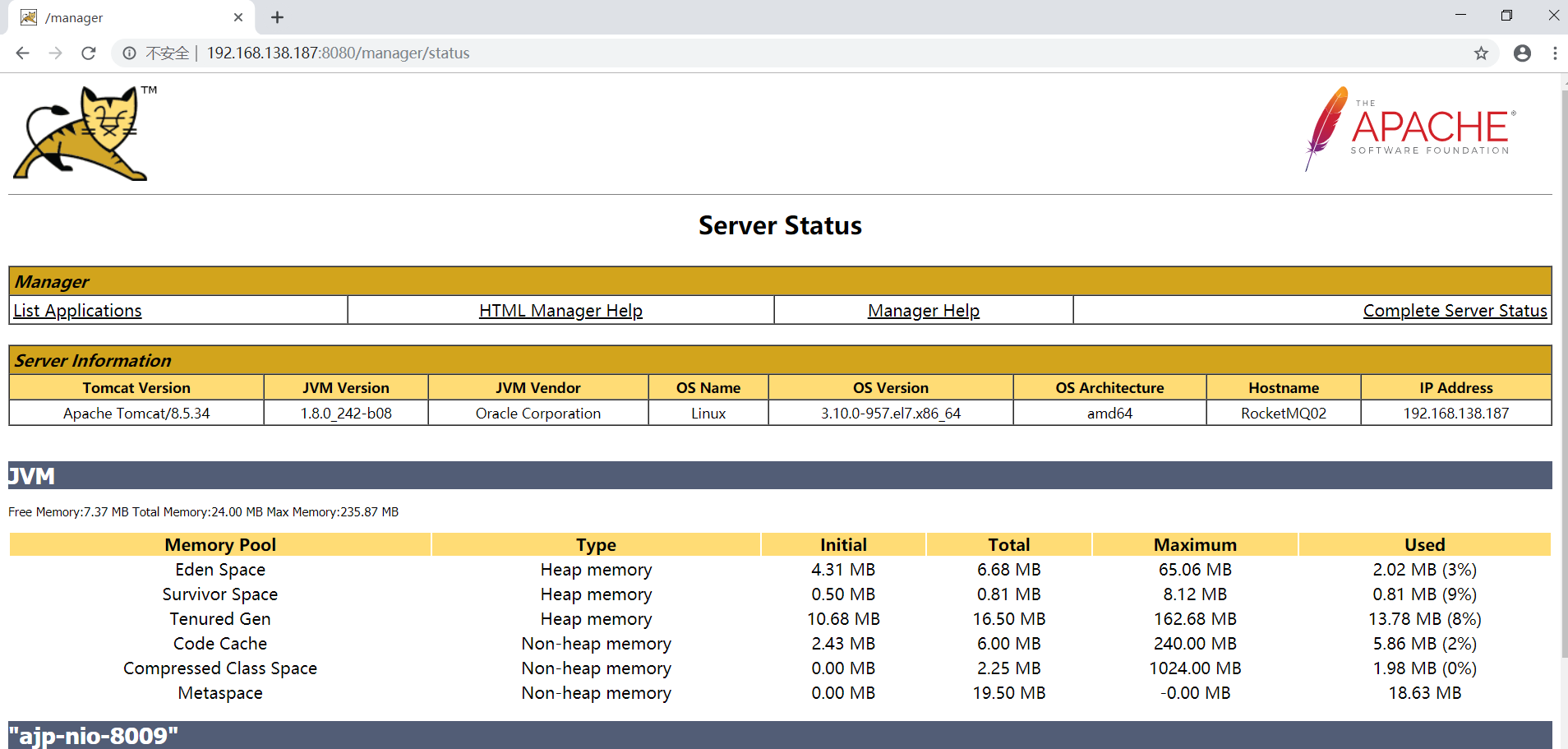
tomcat配置优化
1.6 禁用AJP连接
在服务状态页面中可以看到,默认状态下会启动AJP服务,并且占用8009端口

1.6.1 什么是AJP呢?
AJP(Apache JServer Protocol)
AJPv13协议是面向包的,WEB服务器和Servlet容器通过TCP连接来交互;为了节省SOCKET创建的昂贵代价,WEB服务器会尝试维护一个永久TCP连接到servlet容器,并且在多个请求和响应周期过程会重用连接。
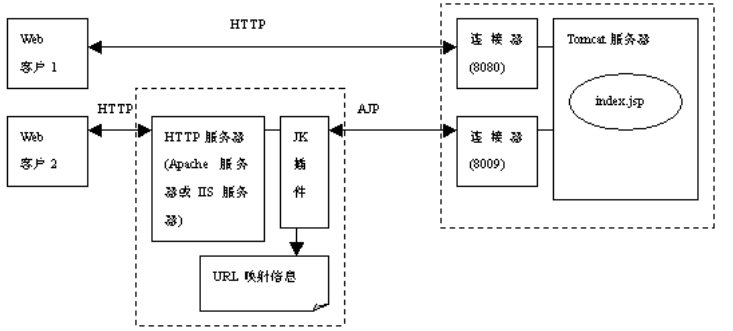
我们一般是使用nginx+tomcat的架构,所以用不着AJP协议,所以把AJP连接器禁用;
1.6.2 修改conf下的server.xml文件,将AJP服务器禁用掉即可;

1.6.3 重启tomcat,查看效果
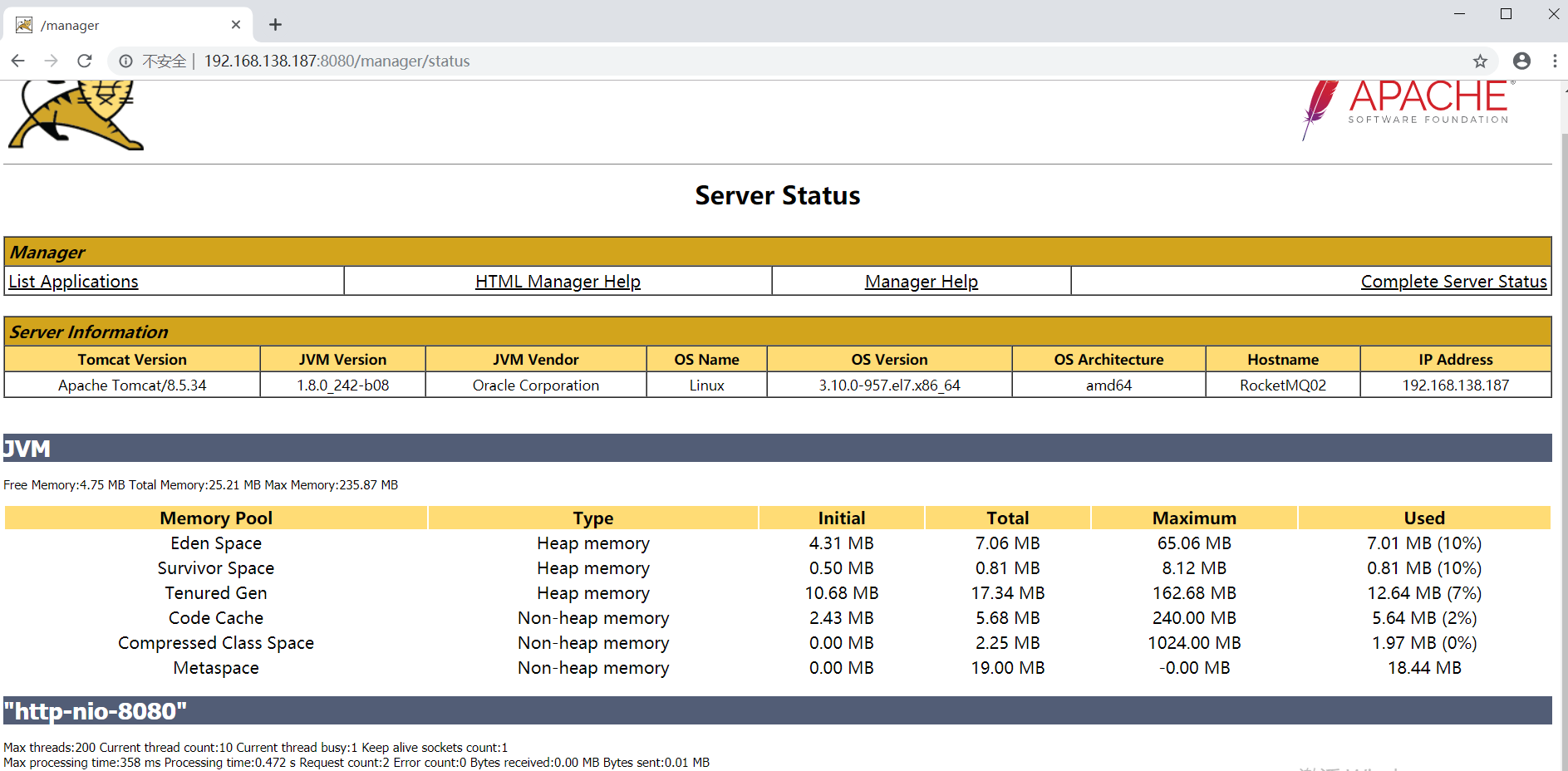
可以看到AJP服务已经不存在了;
1.7 执行器(线程池)
在tomcat中每一个用户请求都是一个线程,所以可以使用线程池提高性能;
1.7.1 修改server.xml文件
将注释打开

<Executor name="tomcatThreadPool" namePrefix="catalina-exec-" maxThreads="500" minSpareThreads="50" prestartminSpareThreads="true" maxQueueSize="100"/>
1.7.2 参数说明
maxThreads:最大并发数,默认设置 150,一般建议在 500 ~ 1000,根据硬件设施和业务来判断
minSpareThreads:tomcat初始化时创建的线程数,默认是4
prestartminSpareThreads:在tomcat初始化的时候就初始化minSpareThreads的参数值,如果不等于true,minSpareThreads的值就没啥效果了
maxQueueSize:最大的等待队列数,超过则拒绝请求
1.7.3 在Connector中设置executor属性指向上面的执行器
<Executor name="tomcatThreadPool" namePrefix="catalina-exec-"
maxThreads="500" minSpareThreads="50" prestartminSpareThreads="true" maxQueueSize="100"/>
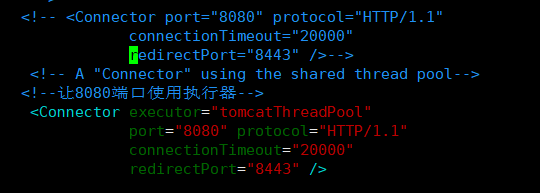
1.7.4 保存退出,重启tomcat,查看效果

在页面中显示最大线程数为-1,这个是正常的,仅仅是显示的问题,实现使用的执行的值;
1.8 三种运行模式
1.8.1 tomcat的运行默认有三种:
bio:默认的模式,性能非常低,没有经过任何优化处理和支持;
nio:是java SE1.4及后续版本提供的一种新的I/O操作方式。java nio是一个基于缓冲区,并能提供非阻塞I/O操作的java API,因此nio也被看成是non-blocking I/O的缩写。它拥有比传统I/O操作(bio)更好的并发运行性能;
apr:安装起来最困难,但是从操作系统级别来解决异步的IO问题,大幅度的提高性能;
推荐使用nio,不过,在tomcat8中有最新的nio2,速度更快,建议使用nio2;
1.8.2 设置nio
<Connector executor="tomcatThreadPool"
port="8080" protocol="org.apache.coyote.http11.Http11Nio2Protocol"
connectionTimeout="20000"
redirectPort="8443" />
1.8.3 重启tomcat,查看效果





 浙公网安备 33010602011771号
浙公网安备 33010602011771号